Как использовать функцию строки в Excel
В этой статье мы узнаем, как использовать функцию СТРОКА в Excel.
Функция ROWS возвращает количество строк в массиве или ссылке на ячейку в Excel. В отличие от функции ROW, которая возвращает конкретный номер строки ссылки на ячейку.
Синтаксис:
=ROWS(array)
Давайте проведем несколько тестов с использованием функции ROWS Excel
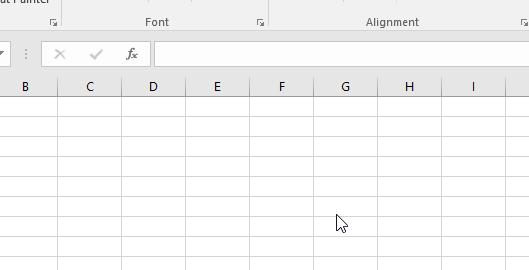
Как видите, мы выбрали 3 строки в массиве. Таким образом, он возвращает 3 в качестве ответа.
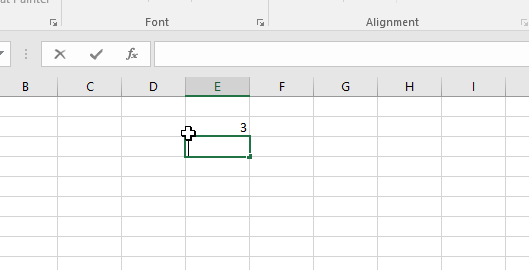
Как вы можете видеть здесь, в массиве только 1 строка и 3 столбца. Таким образом, он возвращает 1 количество строк в массиве.
Здесь мы выбрали немного больший массив, чтобы получить счет

Нажмите Enter
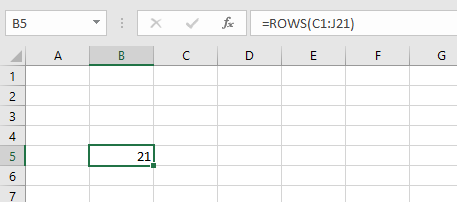
Как видите, количество строк в приведенном выше массиве равно 21.
Вы можете использовать функцию ROWS в Excel без использования ссылок на ячейки.
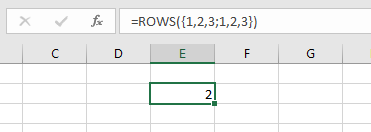
Excel будет читать это так, как будто в массиве 2 строки и 3 столбца. Значения в столбцах разделяются запятыми (,), а значения разных строк разделяются точкой с запятой (;), как показано ниже.
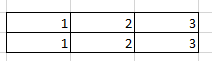
Вы можете использовать функцию ROWS с другими функциями Excel.
Как видно из приведенных выше примеров, как использовать функцию ROWS в Excel.
Надеюсь, вы поняли, как использовать функцию СТРОКИ в Excel. Дополнительные статьи о функции ссылок на ячейки Excel можно найти здесь. Пожалуйста, укажите свои вопросы в поле для комментариев ниже.
Статьи по теме:
link: / lookup-and-reference-excel-column-function [Как использовать Ex] link: / lookup-and-reference-excel-column-function [cel COLUMN Function в Excel] `link: / lookup-and-reference-excel-row-function [Как использовать функцию Excel ROW] «link: / excel-format-how-to-switch-rows and-columns-in-excel [Как переключать строки и Столбцы в Excel] `
Популярные статьи:
link: / формулы-и-функции-введение-функции-vlookup [Как использовать функцию ВПР в Excel]
link: / tips-countif-in-microsoft-excel [Как использовать функцию СЧЁТЕСЛИ в Excel 2016]
link: / excel-formula-and-function-excel-sumif-function [Как использовать функцию СУММЕСЛИ в Excel]